Как да настроите компютъра да работи с помощта на FSRAR инсталационния компактдиск
Преди да инсталирате копчето за управление, за да се провери, че ползвателят на компютър има локални администраторски права и е изключен антивирусен софтуер.
Не свързвайте ключ медиите (RuToken. EToken), за да завършите инсталацията на софтуера е необходимо!
Поставете инсталационния диск в устройството, а след това през прозореца AutoPlay. Ако прозорецът Автоматично изпълнение не се отвори автоматично, отворите устройството (или флаш памет), отворете папката "_Rosalkogol запис на клиента" папка в него - «DAP - пълна инсталация" файл в "" Run "на start.exe Декларацията на алкохолни напитки" отворилия се прозорец кликнете върху бутона "Install".
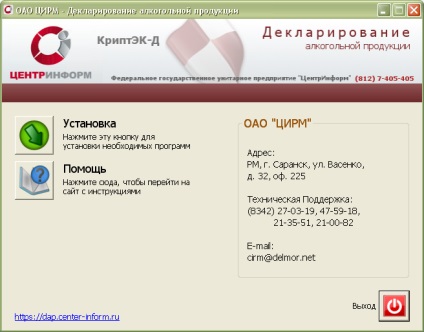
След процеса на инсталацията, ще бъдете подканени да рестартирате компютъра си, рестартиране.
2. Въведете лиценза CryptoPro
След като инсталирате софтуера, трябва да активирате софтуера лиценз CryptoPro.
Open програма Crypto CSP. (Старт → Настройки → Control Panel → Crypto CSP или Start → Control Panel → Crypto CSP)
Отидете в раздела "Общи" и кликнете върху връзката на Crypto PKI
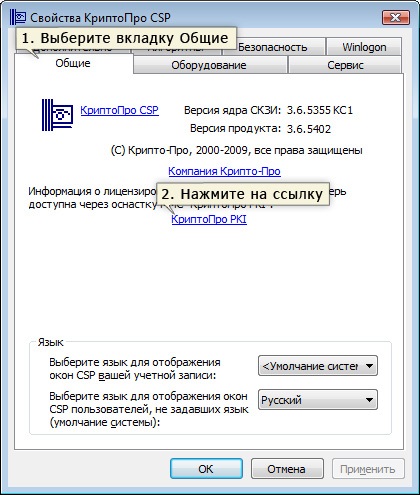
Разширете списъка на управление License. Щракнете с десния бутон на СДС за името Crypto и изберете "Всички задачи» → «Въведете сериен номер ..."
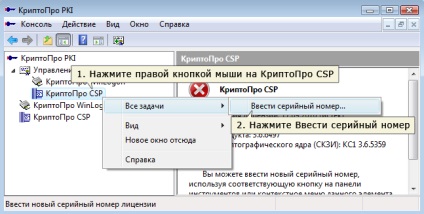
Въведете серийния номер CryptoPro (посочени в лиценза) и кликнете върху «OK»
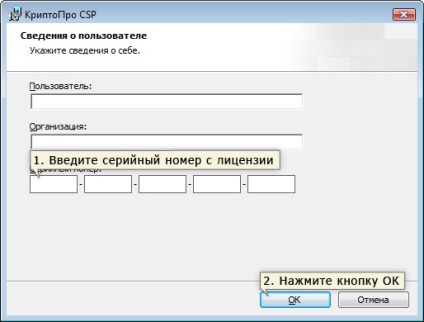
Въвеждане на лиценза е завършена
3. Инсталирайте личен сертификат
Преди да започнете работа с цифров подпис, трябва да инсталирате личен сертификат.
За да съхраните електронен подпис трябва да се използва tolkosertifitsirovannye носители (RuToken. EToken).
Проверка на сертификат в контейнера
Преди да инсталирате личен сертификат с ruToken или eToken медии трябва да се провери за сертификата в контейнера за тази цел:
Започнете Crypto CSP програма. (Start - Settings - Control Panel - Crypto CSP или Start - Control Panel - Crypto CSP)
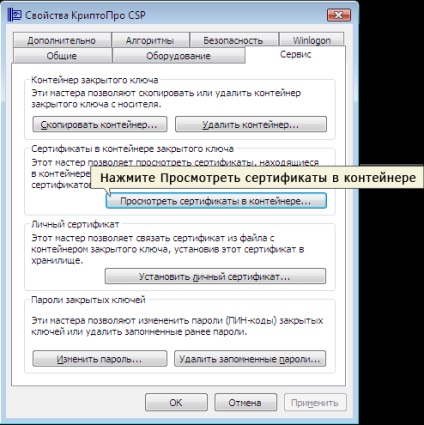
Кликнете бутона "Преглед" в прозореца, който се отваря

Изберете контейнера, който искате да се провери за наличие на сертификат, а след това щракнете върху "OK"

След като в "ключ име контейнер" Място името на контейнер, щракнете върху "Next"
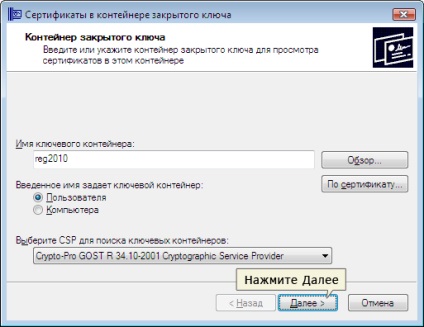
Ако отворите прозореца "Въведете ПИН-код, за да контейнера", трябва да въведете ПИН-кода за превозвача.
Стандартните Пин кодове:

За да инсталирате сертификата, натиснете бутона "Properties"

В раздела "Общи", натиснете "Install Certificate. "
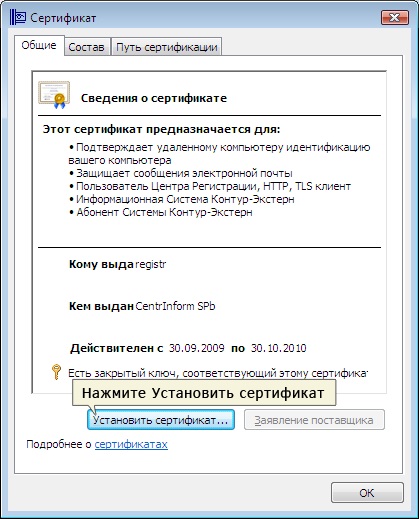
кликнете върху "Напред", за да потвърдите настройката
Прозорецът "Certificate Store", изберете "сложи сертификатите по следния магазин" режим. натиснете "Browse"
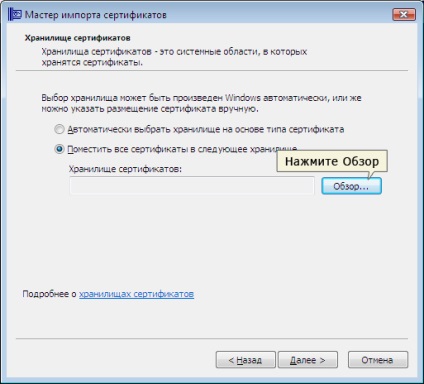
След това изберете съхранението Частен (Private) и натиснете "ОК"

След като в "Certificate Store" областта ще се съхранява името, натиснете бутона "Next". и след това "Finish"
След това ще се отвори прозорец "Вносът е бил успешен" - това означава, че сертификатът е инсталиран успешно.
"Готово" - - "ОК", за да завършите инсталацията, кликнете бутона "ОК".
Инсталиране на сертификата приключи успешно
4. Въведете лиценз KriptEK-D
За да активирате програма KriptEK-D, изпълнете следните стъпки:
Стартирайте програмата KriptEK-D (Start - Програми - FSUE TsentrInform - KriptEK-D - CrypTec)
Кликнете Помощ - За

В прозореца, който се появява, щракнете върху Регистрирайте се
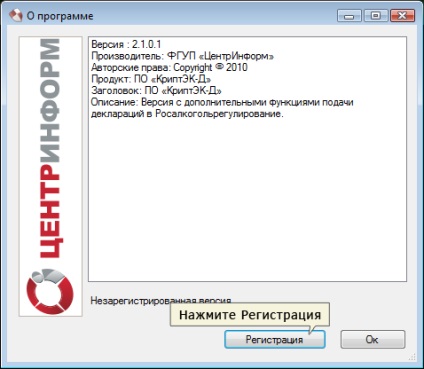
След това въведете името на серията и серийния номер на лиценза. Уверете се, че кодът на продукта е въведен правилно. След това кликнете върху Регистрация
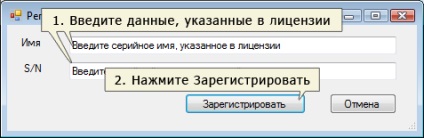
Вашата версия на програма "KriptEK-D" ще бъде активиран
Инсталация и настройка е завършена
Свързани документи:
необходимо допълнително programmnymobespecheniem; Компютър, работещ под Windows 7 или Windows Vista е свързан към интернет; програма Разпределение. Rutoken. Не забравяйте да perezagruzitkompyuter от protsessaustanovki край. / Но, ако имате нужда.
perezagruzitkompyuter. първо трябва да vypolnitperezagruzku. и след това да се стартира програмата "Update Wizard". Следващи етапи (стъпки 2-6) са свързани с инсталацията.
ustanovkiprogrammy да работят в мултиплейър режим Избор на компютъра. че, от която винаги ще започне protsessustanovkiprogrammy. щракнете върху "Next>", след като изберете папката, за да ustanovkiprogrammnoy част. След това е необходимо.
CSP neobhodimovypolnit следните стъпки: Инсталиране на софтуерна система CryptoPro Rutoken CSP. Perezagruzitkompyuter. Свържете USB-маркер. След.
